أصلح مشكلة خرائط Google البطيئة على Chrome و Firefox و Edge على Windows 11/10
إذا كان يتم تحميل خرائط Google(Google Maps) ببطء على متصفح Chrome(Chrome) أو Firefox أو Edge ، فإليك كيفية تسريع خرائط Google(Google Maps) على جهاز الكمبيوتر الذي يعمل بنظام Windows 11/10 أو الإصدارات الأقدم الأخرى. على الرغم من أنه سلوك غير معتاد لهذا المنتج المدعوم من Google ، فقد تبدأ خرائط Google(Google Maps) فجأة ببطء أو لا تعمل على متصفحات مختلفة. فيما يلي بعض النصائح والحيل لإصلاح مشكلة خرائط Google(Google Maps) البطيئة على الويب.
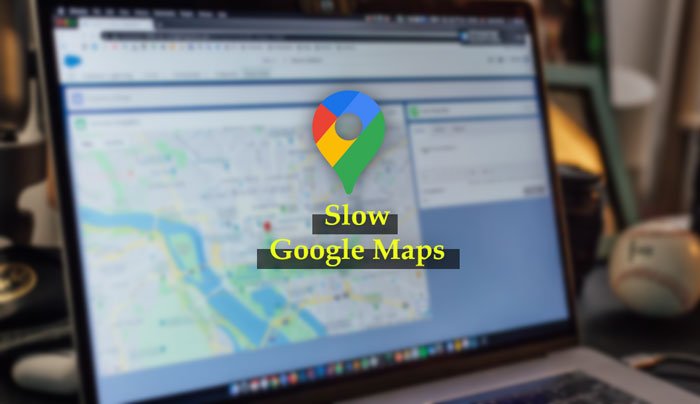
(Google Maps)مشكلة بطيئة في خرائط Google على Chrome و Firefox و Edge
لإصلاح مشكلة بطء خرائط Google على (Google Maps)متصفحات Chrome(Chrome) و Firefox و Edge ، اتبع الخطوات التالية:
- أعد تشغيل المتصفح
- قم بتحديث متصفحك إلى أحدث إصدار
- نظام التشغيل والمتصفح المطلوب
- قم بتثبيت DirectX أو تحديثه
- مسح ذاكرة التخزين المؤقت DNS
- قم بالتبديل إلى شبكة مختلفة
- تعطيل تمديد Adblock
- استخدم طريقة العرض الافتراضية
- جرب Google Maps Lite
لمعرفة المزيد حول هذه الخطوات ، استمر في القراءة.
اجعل تحميل خرائط Google أسرع
1] أعد تشغيل المتصفح
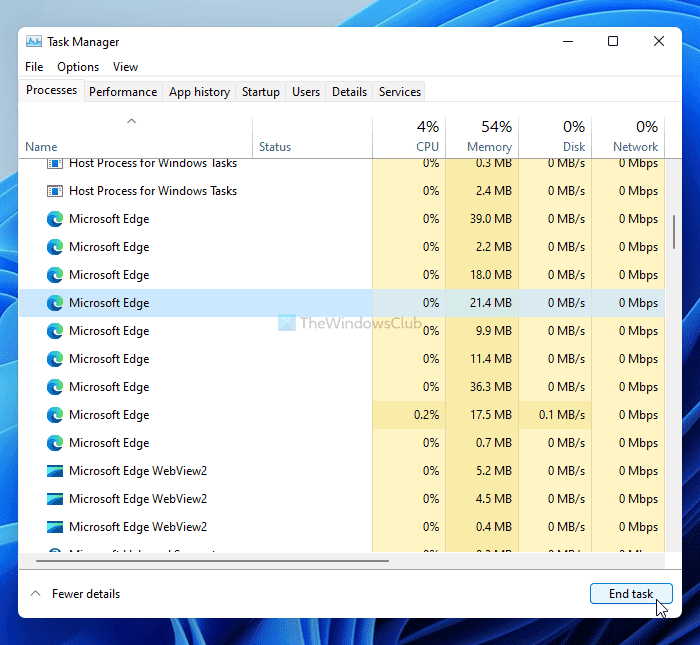
قد تكون إعادة تشغيل المتصفح هي العصا السحرية في هذه الحالة. إذا كانت هناك مشكلة داخلية في متصفحك ، فيمكن حلها عن طريق إعادة تشغيل المتصفح ، بغض النظر عن المتصفح الذي تستخدمه لعرض خرائط Google(Google Maps) . ومع ذلك ، فإن النقر على زر الإغلاق في نافذة المتصفح فقط قد لا يكون كافيًا في هذه الحالة. يجب عليك استخدام إدارة المهام لإنجازها(Task Manager) منذ Google Chrome ، وغالبًا ما تترك المتصفحات الأخرى بعض بقايا الطعام إذا أغلقتها عن طريق النقر فوق الزر الأحمر المتقاطع.
افتح مدير المهام(Open the Task Manager) على جهاز الكمبيوتر الخاص بك واكتشف جميع العمليات المتعلقة بالمتصفح. حدد(Select) كلًا منهم وانقر فوق زر إنهاء المهمة (End task ) .
بعد ذلك ، أعد تشغيل المتصفح ، وتحقق مما إذا كانت المشكلة باقية أم لا.
2] قم بتحديث(Update) متصفحك إلى أحدث إصدار
إذا كنت تستخدم الإصدار التجريبي(Beta) أو إصدار Canary من متصفحك ، فقد يتم تحميل بعض مواقع الويب ببطء بسبب العديد من الأخطاء ومواطن الخلل. حتى إذا كنت تستخدم الإصدار الثابت ، فقد تحدث هذه المشكلة. لذلك(Therefore) ، تحقق مما إذا كان متصفحك به تحديث متوفر أم لا. فيما يلي دليل مفصل حول كيفية تحديث متصفحات Chrome و Firefox و Edge(update Chrome, Firefox, and Edge browsers) على نظامي التشغيل Windows 11 و 10.
3] نظام التشغيل والمتصفح المطلوب
وفقًا للإرشادات الرسمية ، يجب أن يكون لديك أحدث إصدار من Google Chrome و Mozilla Firefox و Microsoft Edge على نظام التشغيل Windows 7(Windows 7) أو أعلى. إذا كنت تستخدم Windows XP أو Windows Vista ، فلن تحصل على صور ثلاثية الأبعاد وعرض Earth في خرائط Google(Google Maps) . قد تتسبب أنظمة التشغيل نفسها أيضًا في مشكلة بطء تحميل خرائط Google(Google Maps) على الويب. لذلك ، إذا كنت تستخدم هذا الإصدار القديم من Windows ، فقد حان الوقت الآن للتبديل إلى إصدار آخر.
4] تثبيت أو تحديث DirectX
يشارك DirectX(DirectX) بشكل مباشر في إبطاء أو تسريع خرائط Google(Google Maps) على المتصفح أو الكمبيوتر الشخصي. إذا كنت تستخدم إصدارًا أقدم من DirectX ، فيجب عليك تحديثه إلى DirectX 12 . للتحقق من إصدار DirectX لديك ، يمكنك الضغط على Win+R ، واكتب dxdiag ، والنقر فوق الزر Enter .
يعرض الإصدار في نافذة أداة تشخيص DirectX . (DirectX Diagnostic Tool)إذا كان يعرض DirectX 11 أو أي إصدار أقدم آخر ، فاتبع هذا الدليل update DirectX on Windows 11/10 .
لمعلوماتك ، يجب أن يكون لديك اتصال بالإنترنت لإكمال عملية الترقية أو التحديث.
5] فلوش DNS المخبأ
غالبًا ما يؤدي مسح ذاكرة التخزين المؤقت لنظام أسماء النطاقات(DNS) إلى حل مشكلات تحميل موقع الويب البطيء أو ، في هذه الحالة ، خرائط Google(Google Maps) . لذلك ، يمكنك فتح موجه الأوامر بامتياز المسؤول(open Command Prompt with administrator privilege) وإدخال الأمر التالي:
ipconfig /flushdns
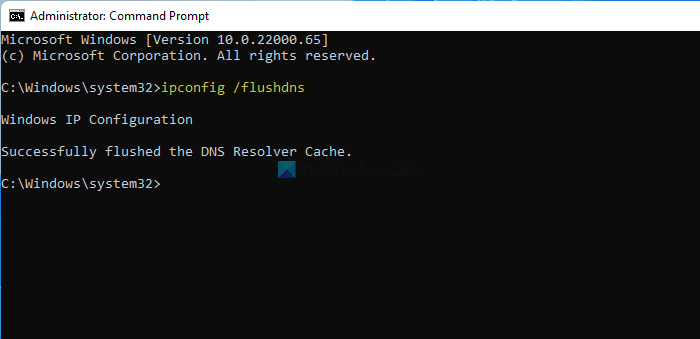
الآن ، أعد تشغيل المتصفح باتباع طريقة استكشاف الأخطاء وإصلاحها الأولى المذكورة في هذه القائمة وتحقق مما إذا كان يمكنك فتح خرائط Google(Google Maps) بشكل طبيعي أم لا.
6] التبديل إلى شبكة مختلفة
في بعض الأحيان ، قد يؤدي اتصالك بالإنترنت إلى إبطاء خرائط Google(Google Maps) على جهاز الكمبيوتر الخاص بك لأسباب مختلفة. لتأكيد ذلك ، لديك خياران - تغيير إعدادات DNS(change DNS settings) واختيار مصدر إنترنت مختلف. إذا لم يكن لديك شبكة Wi-Fi ثانية أو مصدر إنترنت ، فيمكنك تجربة استخدام Google أو Cloudflare Public DNS . ومع ذلك ، إذا كان لديك مصدر إنترنت ثانٍ ، فحاول الاتصال به وتحقق مما إذا كان يحل المشكلة أم لا.
إذا تم حل المشكلة ، فقد حان الوقت للاتصال بمزود خدمة الإنترنت(ISP) للحصول على الحلول الممكنة.
7] تعطيل تمديد Adblock
يستخدم العديد من الأشخاص ملحقات Adblock المختلفة في متصفحاتهم للتخلص من الإعلانات الضارة. إذا كنت تستخدم أحدها في متصفحك ، فحاول تعطيل موقع خرائط Google(Google Maps) أو إدراجه في القائمة البيضاء وتحقق مما إذا كان يحل المشكلة أم لا. في بعض الأحيان ، قد لا تعمل الوظائف المختلفة بشكل صحيح عند تعطيل الإعلانات على مواقع الويب المختلفة (مثل خرائط Google(Google Maps) ). إذا كنت على استعداد للقيام بذلك ، فاتبع هذا البرنامج التعليمي لتعطيل Adblocker على خرائط Google .
8] استخدم العرض الافتراضي
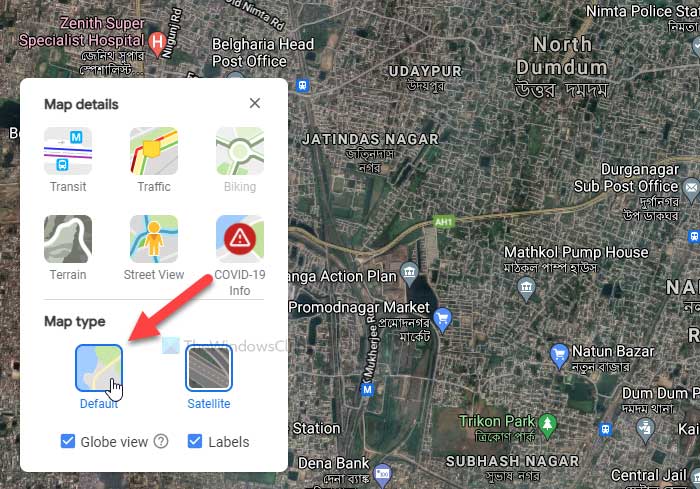
تحتوي خرائط Google(Google Maps) بشكل أساسي على طريقتين مختلفتين - الافتراضي(Default) والأقمار الصناعية(Satellite) . إذا اخترت عرض القمر الصناعي(Satellite) ، فسيوفر واجهة بها المزيد من المساحات الخضراء ، بينما توفر طريقة العرض الافتراضية(Default) واجهة أولية. لأسباب واضحة ، يتطلب عرض القمر الصناعي(Satellite) تحميل المزيد من البيانات ، وإذا كان اتصالك بالإنترنت بطيئًا ، فقد يتسبب ذلك في حدوث المشكلة.
لاختيار طريقة العرض الافتراضية(Default) في خرائط Google(Google Maps) ، انقر فوق زر الطبقات (Layers ) المرئي في الزاوية السفلية اليسرى وحدد الخيار الافتراضي (Default ) .
9] جرب Google Maps Lite
Google Maps Lite هو إصدار رسمي آخر من خرائط Google(Google Maps) الأصلية يتم تحميله بشكل أسرع ولكن بمعلومات أقل. إذا لم يعمل شيء من أجلك ، فيمكنك تجربة استخدام محرر خرائط Google Lite(Google Maps Lite) في متصفحك. لذلك ، يمكنك البحث عن "خرائط جوجل لايت" على جوجل(Google) والنقر على أول نتيجة بحث.
بدلاً من ذلك ، يمكنك إدخال الرابط التالي في متصفحك:
https://www.google.com/maps/@47.3266475,-120.5957234,8z?hl=en&force=lite
لماذا خرائط Google(Google Maps) بطيئة جدًا على جهاز الكمبيوتر الخاص بي؟
قد يكون هناك العديد من الأسباب التي تجعل خرائط Google(Google Maps) بطيئة جدًا على جهاز الكمبيوتر الخاص بك ، ويصعب العثور على معظمها. ومع ذلك ، فإن الاتصال البطيء بالإنترنت ، وملحقات Adblock ، وإصدار قديم من المتصفح ، وما إلى ذلك ، هي بعض الأسباب الأكثر شيوعًا التي تجعل تحميل خرائط Google(Google Maps) بطيئًا على جهاز الكمبيوتر الخاص بك.
كيفية تسريع خرائط جوجل؟
هناك العديد من الأشياء التي يمكنك القيام بها لتسريع خرائط Google(Google Maps) على Windows 11/10 . يمكنك تحديث متصفحك إلى أحدث إصدار ، واختيار إصدار ثابت من Chrome/Firefox/Edge ، واستخدام اتصال إنترنت عالي السرعة ، والحصول على DirectX 12 ، وتعطيل ملحقات AdBlock أو الوظائف الإضافية في متصفحك ، وما إلى ذلك. أجهزة الكمبيوتر الجيدة مسؤولة أيضًا عن تسريع خرائط Google(Google Maps) على جهاز الكمبيوتر الخاص بك.
لماذا لا تعمل خرائط Google(Google Maps) على Chrome أو Firefox أو Edge ؟
تم بالفعل ذكر جميع الأسباب والحلول الممكنة في هذه المقالة. باختصار ، تتطلب خرائط Google(Google Maps) مصدر إنترنت صالحًا على نظام التشغيل Windows 7(Windows 7) أو إصدار أحدث يعمل بأحدث إصدار من متصفح Google Chrome(Google Chrome) أو Mozilla Firefox أو Microsoft Edge . إذا لم يكن لديك واحد منهم ، فقد يكون مسؤولاً عن هذه المشكلة.
كيف أصلح خرائط Google(Google Maps) فارغة في Chrome ؟
حلول خرائط Google(Google Maps) الفارغة وتحميل خرائط Google(Google Maps) البطيئة هي نفسها طالما كنت تستخدمها على جهاز كمبيوتر. ومع ذلك ، حاول اتباع جميع الطرق المذكورة أعلاه لإصلاح خرائط Google(Google Maps) فارغة في متصفح Chrome(Chrome) و Firefox و Edge .
كيف أقوم بتحديث خرائط Google(Google Maps) على جهاز الكمبيوتر الخاص بي؟
لا يمكنك تحديث خرائط Google(Google Maps) على جهاز الكمبيوتر الخاص بك لأنه موقع ويب وليس برنامج سطح مكتب. كل ما يمكنك فعله هو فتح موقع الويب في Chrome أو Edge ، والضغط على الزر F12 ، والنقر بزر الماوس الأيمن على زر إعادة التحميل وتحديد خيار إفراغ ذاكرة التخزين المؤقت والتحديث الثابت (Empty cache and hard refresh ) .
سيكون من الصعب إعادة تحميل خرائط Google(hard reload Google Maps) في متصفح Chrome أو Edge.
هذا كل شئ! هذه بعض حلول العمل التي يمكنك تجربتها عندما يتم تحميل خرائط Google(Google Maps) ببطء على جهاز كمبيوتر Windows 11/10 .
Related posts
Fix Google Chrome lagging وبطيئة لفتح في Windows 11/10
Fix Google Chrome screen مشكلة الخفقان على Windows 10
Fix Keyboard لا يعمل في Google Chrome على Windows 10
Fix RESULT_CODE_HUNG error على Microsoft Edge على Windows 10
Restart Chrome، Edge or Firefox دون فقدان علامات التبويب في Windows 11/10
كيفية استخدام Mobile browser emulator في Chrome و Firefox و Edge و Opera
كيف أقوم بإجراء النص أكبر في Chrome و Edge و Firefox و Opera؟
كيفية تغيير default browser: Chrome، Firefox، Edge على Windows 10
كيفية إيقاف إعادة توجيهات التلقائية في Chrome، Firefox، Edge متصفحات
هل هي آمنة لحفظ كلمات المرور في Chrome، Firefox or Edge browser؟
كيفية جعل PWAs تشغيل في Startup تلقائيا في Windows 10
كيفية طباعة مقالة بدون إعلانات في جميع المتصفحات الرئيسية
كيفية استيراد كلمات المرور إلى LastPass من Chrome و Firefox و Opera و Microsoft Edge
كيفية كتم علامة تبويب في Chrome و Firefox و Microsoft Edge و Opera
Fix Scroll bar مفقود في Chrome على Windows 11/10
Web Cache Viewer مجانا لChrome، Firefox and Edge browsers
Fix Chrome High CPU، Memory or Disk usage في Windows 10
كيفية التكبير والتصغير في الخاص بك web browser
كيفية ترجمة A Web page في Chrome، Firefox and Edge
كيفية حظر ملفات تعريف الارتباط الجهات الخارجية في Chrome و Firefox و Edge و Opera
